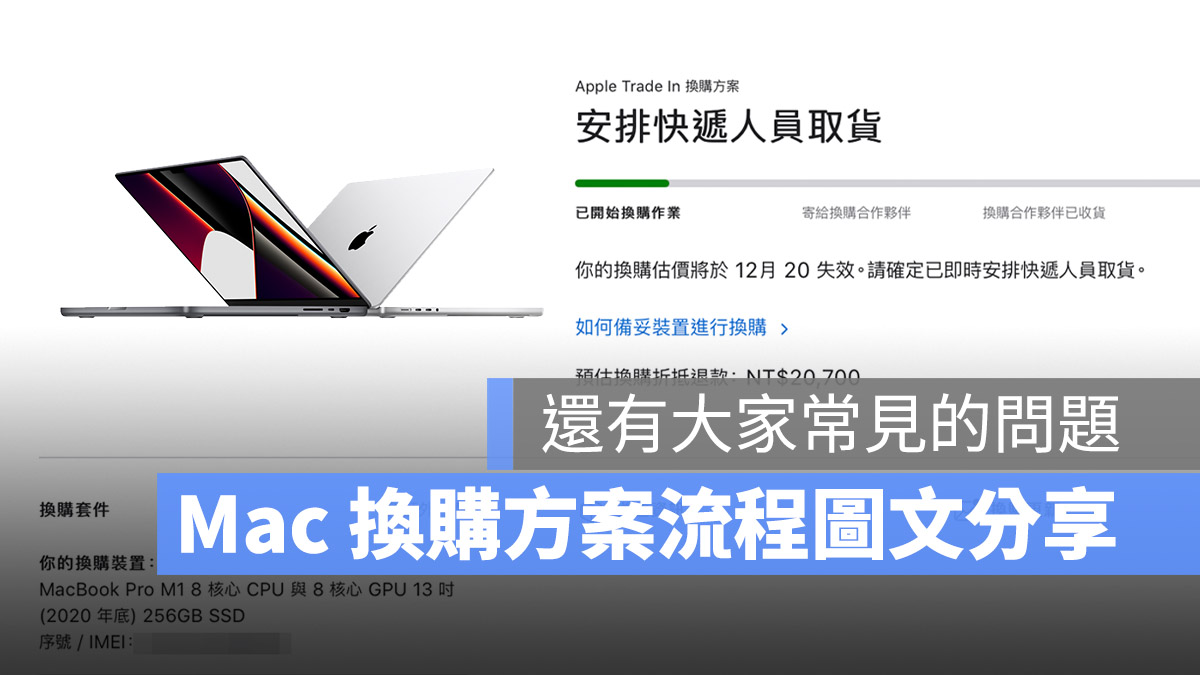
有越來越多人在購買新的 Mac 筆電時,會選擇利用蘋果推出的 Trade In 換購方案回收自己的舊 Mac 電腦,今天這篇文章就要跟大家分享實際使用 Apple Trade In 換購方案的流程、操作心得以及有哪些需要注意的地方。
本篇內容
Mac 電腦、筆電換購方案 Trade In 操作流程、步驟
以下的內容是我這次購買 2021 M1 Pro 的 14 吋 MacBook Pro 時,同時申請將 2020 年 M1 MacBook Pro 進行 Trade In 換購折抵的過程,以及與客服溝通後得出的一些心得與結論。
第一步:購買 Mac 時同時申請 Trade In 換購折抵方案
無論是 iMac 或是 MacBook Pro 筆電,如果是在直營店當場購買 Mac 然後想要使用換購方案的話是無法受理的,Mac 的換購方案僅可以在 Apple Store 上購買新品的時候同時申請。
詳細的 Trade In 換購方案操作流程可以參考這篇文章,裡面有詳細的介紹。
? Apple Trade In 換購方案流程,使用前先看網友的經驗了解全部
第二步:收到換購方案 Trade In 確認信
在等候你購買的新 Mac 送到的這段期間,你不需要做任何關於換購方案 Trade In 的相關處理,一直到當 Apple 將你的新 Mac 寄出後,會寄出一封電子郵件,上面提示你換購方案的流程已經啟動。
點擊信件中的「繼續前往換購合作夥伴」連結,會開啟你的訂單明細。
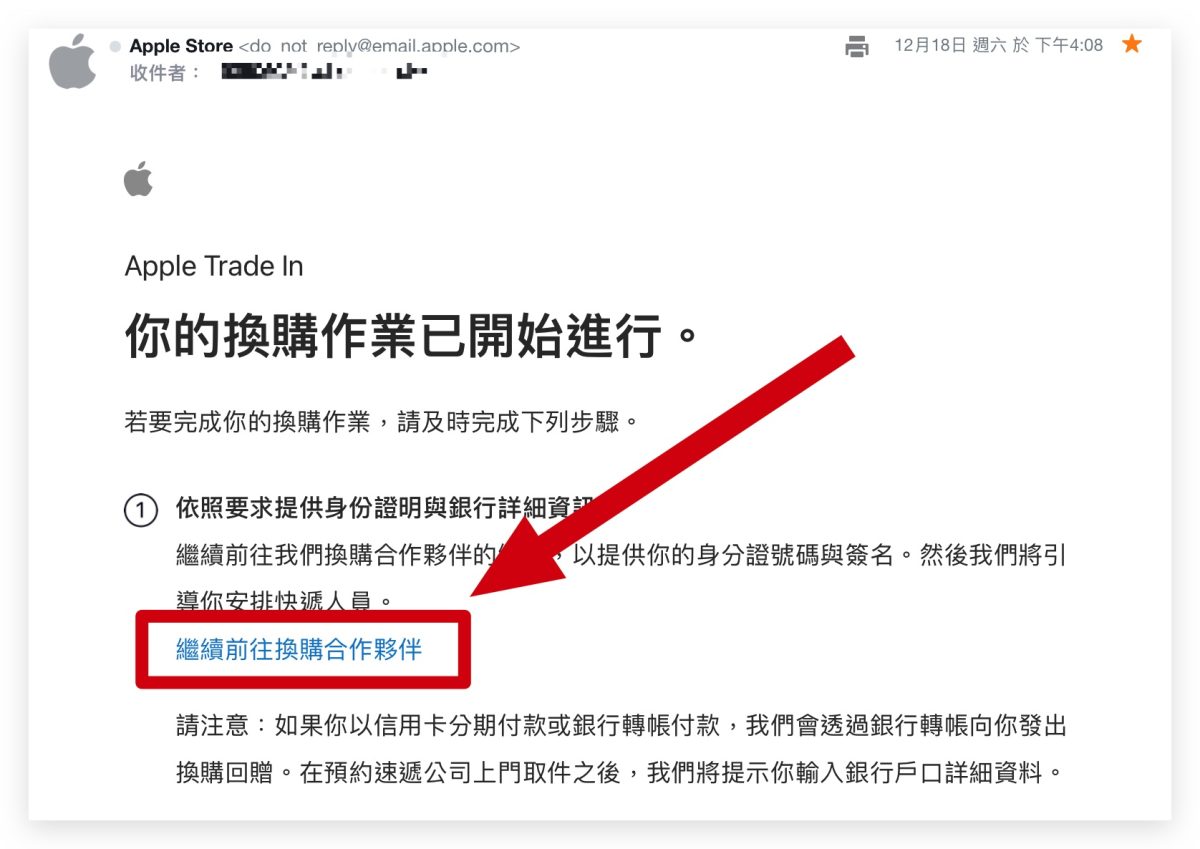
第三步:安排物流取回換購方案 Trade In 舊機器
點擊在訂單明細最上方的「繼續前往換購合作夥伴」按鈕。
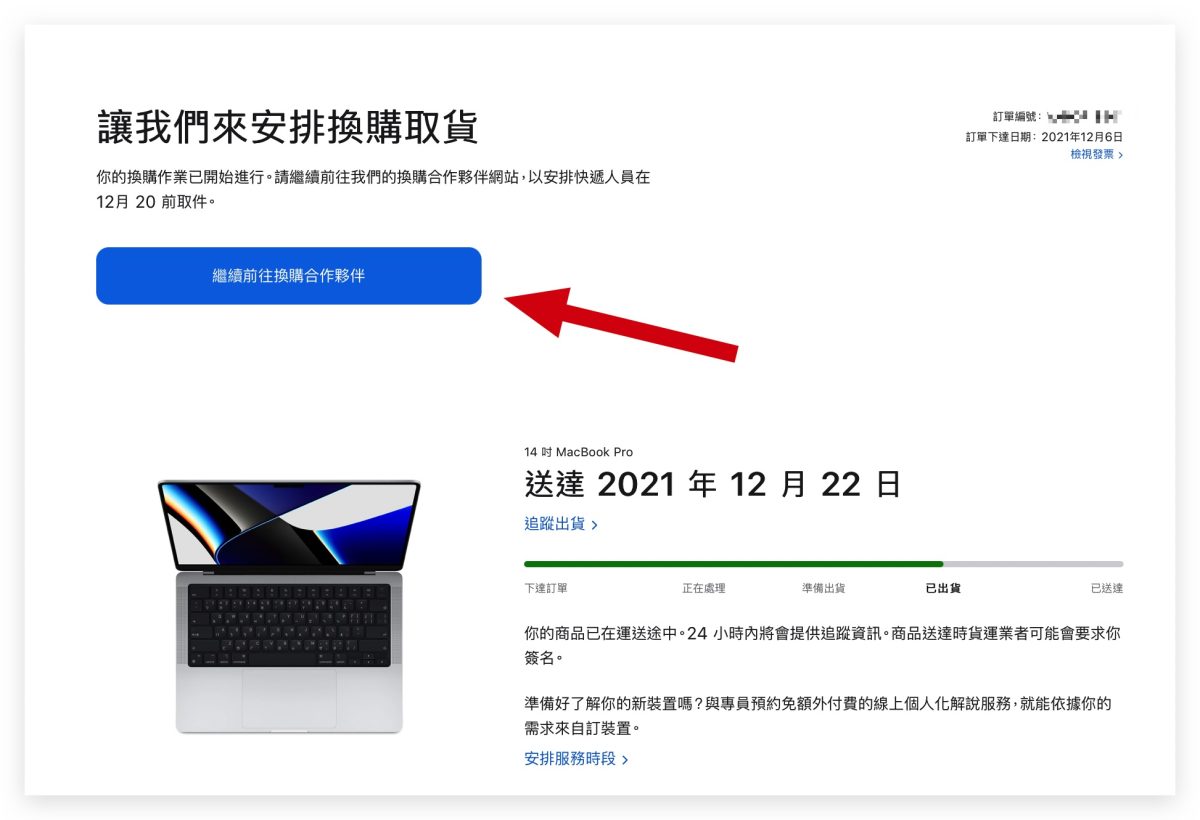
接著會需要你選擇你要提供的證件,並且在下方簽名。
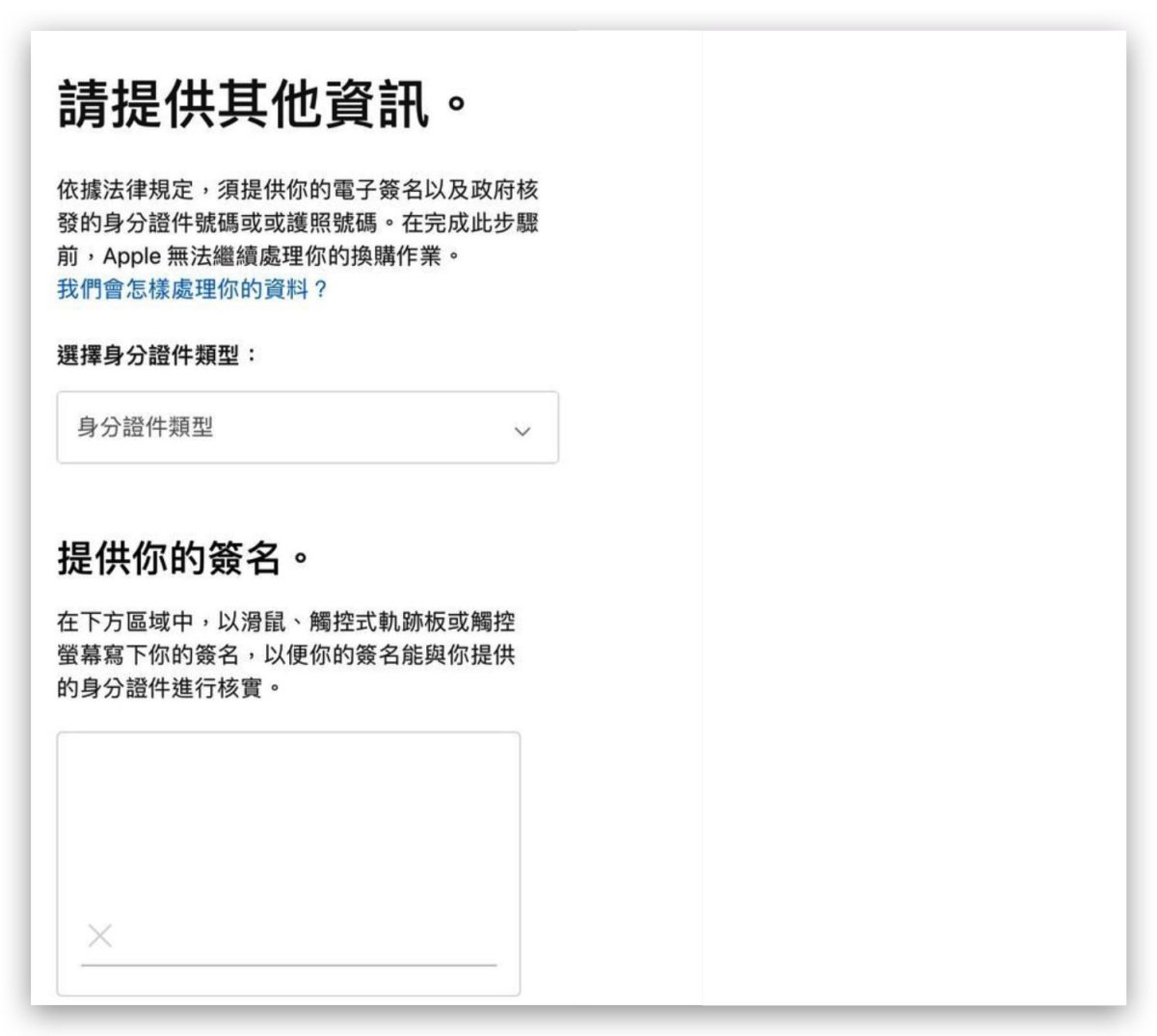
然後在蘋果提供的日期區間內,選擇一個工作日,預約物流來將換購方案 Trade In 的舊機器收回。
這裡也要提醒大家,系統需要三個工作天來處理預約,也就是說可以預約的日期會從今天(含)往後算的第三天後才開放選擇,所以假設 30 號是取貨期限的最後一天,務必在 28 號上線以前完成預約,若是你 29 號才上線要預約,會發現無法選擇 30 號這個日期。
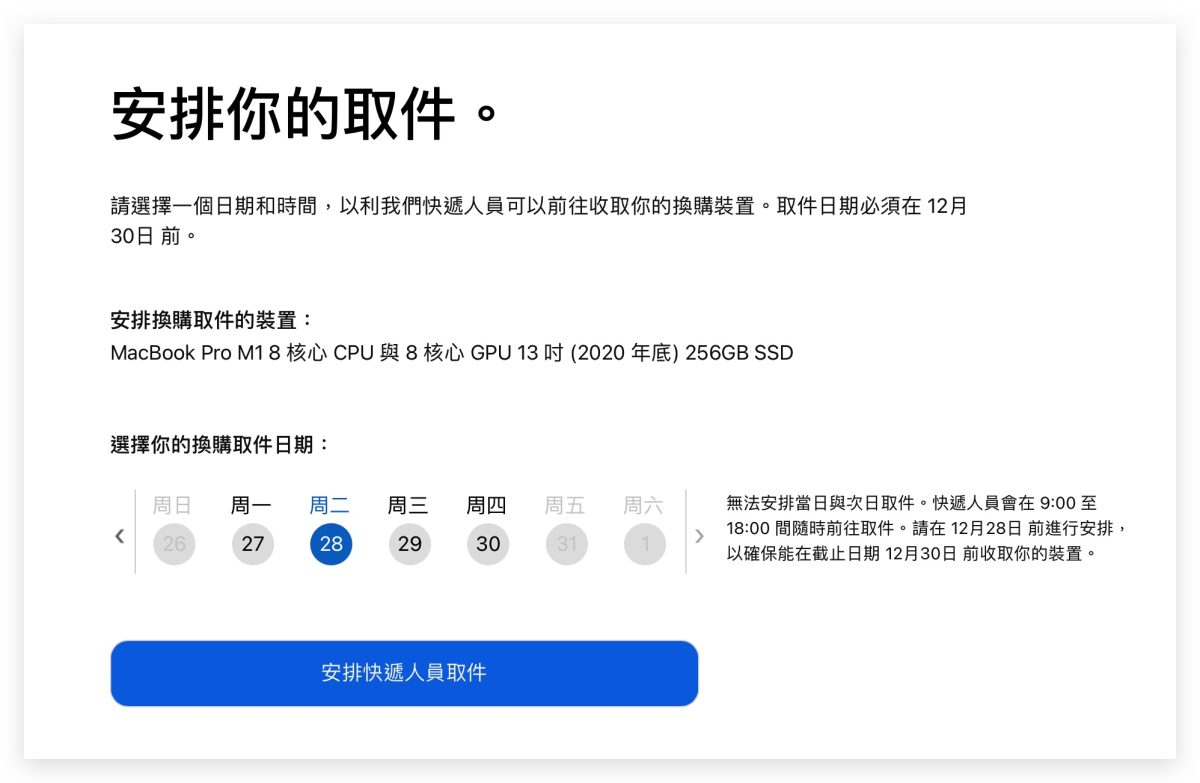
第四步:將舊 Mac 清空、重置、包裝好交給物流業者
在物流業者前往取回舊 Mac 之前,記得先備份好電腦上的資料,或是將舊 Mac 的資料傳到新的 Mac 上後,登出 Apple ID 以及 iCloud,然後執行格式化硬碟的操作,確保所有的資料都不會有外流的可能。
想了解如何正確地將 Mac 硬碟格式化刪除資料,可以參考下方文章內的第 3 點內容:
? macOS 12 Monterey 系統安裝 USB 隨身碟製作與重灌教學
第五步:蘋果判定舊機器換購方案 Trade In 的換購金額
蘋果官網上表定是收到退回的舊機器 7 天內,提出最終換購方案 Trade In 的換購金額,但我這次大約 2 天就收到蘋果判定的舊機器換購方案 Trade In 換購金額,Trade In 換購金額也跟原本預估的一樣。
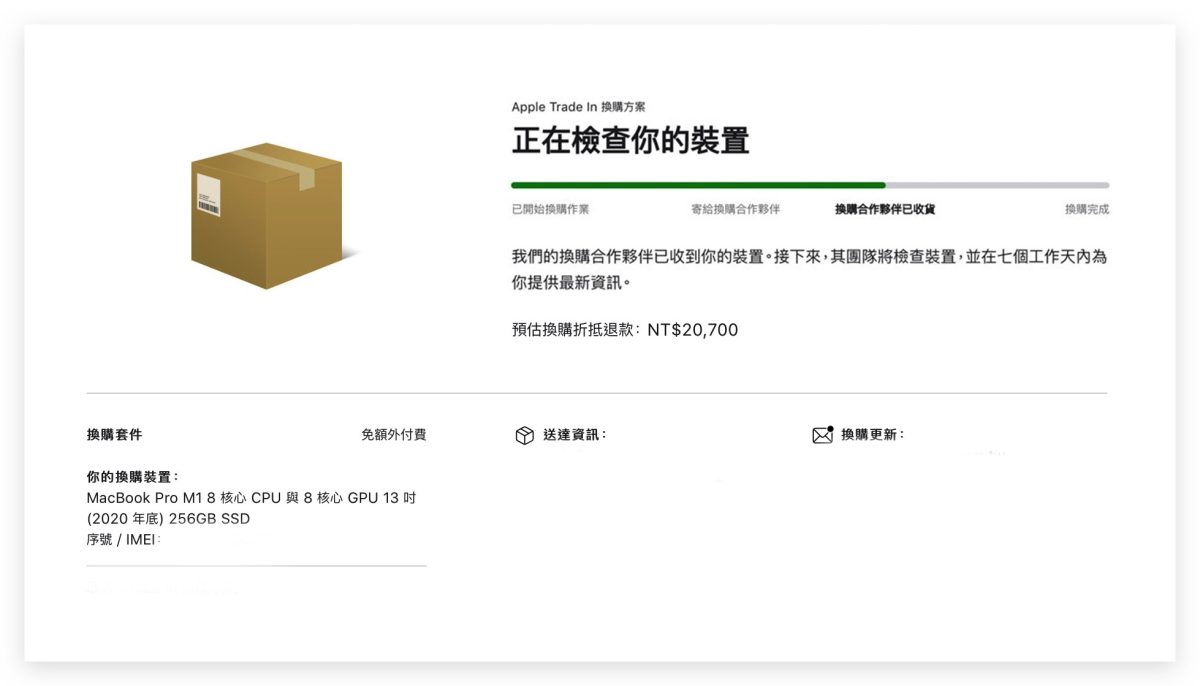
第六步:等待 Trade In 換購方案撥款即可
最後,在Trade In 換購方案的換購金額判定後,系統會寄發一封信件,告知你整個換購方案的的流程已經結束了。
當你收到這封信後的三個工作天內,蘋果會完成換購方案 Trade In 的撥款流程,接著就是等信用卡公司將這筆款項處理好計入你的帳戶,就大功告成了。
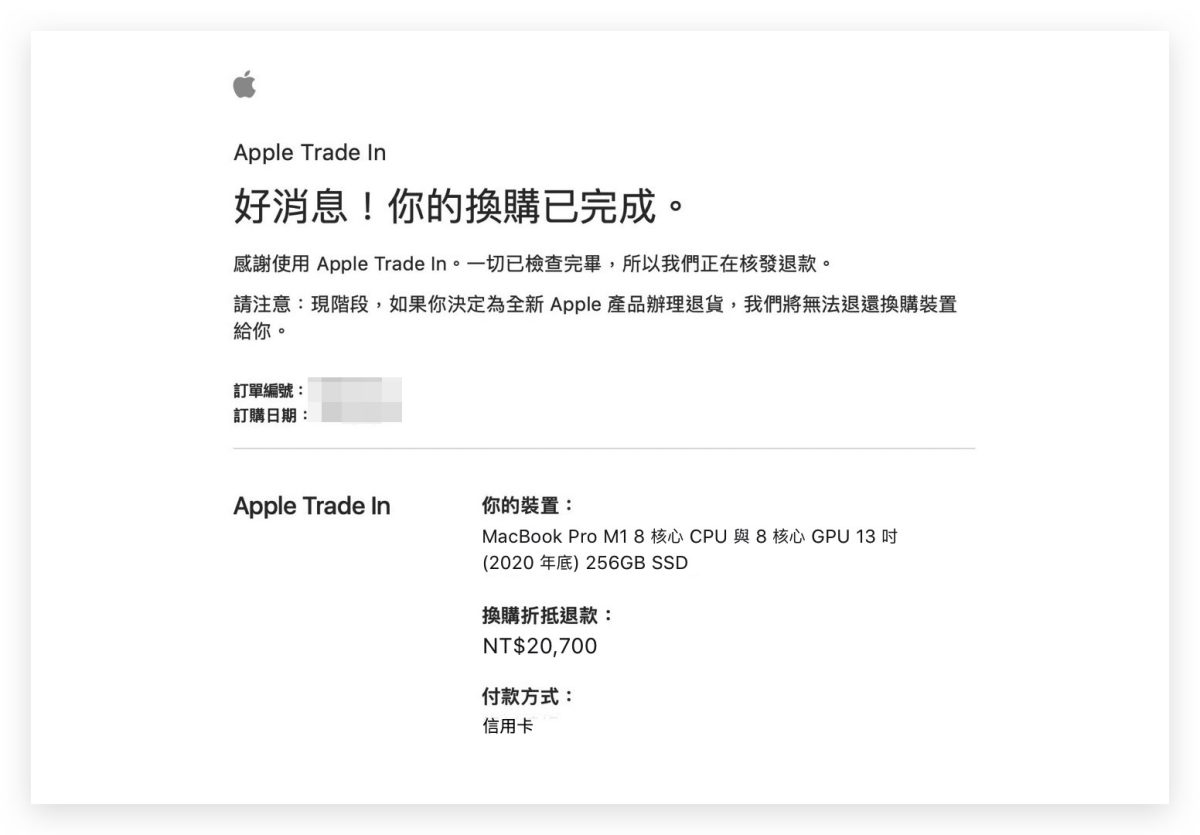
另外提醒,如果你當初付款時,使用的是「轉帳」方式或「分期付款」,那麼就只能利用轉帳方式將換購方案金額退回去給你,蘋果會詢問你要轉帳的銀行資訊,或是你親自打電話去給蘋果客服,跟他們說也是可以的。
Mac 電腦、筆電換購方案 Trade In 注意事項
下面這裡列出了關於 Mac 換購方案大家比較想知道的問題,許多是我自身的經驗加上客服提供給我的資料,我便分享給大家。
登出 Apple ID、清空電腦,尤其是開機解鎖密碼
在跟蘋果客服對談的過程中,她好心地跟我說記得要把電腦清空、重置,並且登出 Apple ID,最重要的是把開機解鎖密碼取消,以方便工程人員進行檢查。
換購方案 Trade In 通過後,三個工作天內退款
大家可能會關心,換購成功後,退款要等多久?
收到換購成功通知信後,大約三個工作天會退款
不要預約最後一天才會收舊機器
收到產品後,會有兩週的時間可以讓大家安排物流來取回換購方案 Trade In 的舊機器,但建議不要安排在退回舊機器期限的最後一天讓物流來取貨。
原因在於,萬一剛好你臨時有事、出了什麼意外狀況,以至於當天無法順利將舊機器送交物流手上,就表示你超過最後一天還沒有完成這次換購方案 Trade In 的舊機器取貨流程,那麼這次的換購方案 Trade In 就會在隔天自動失效。
配件不需要寄回
包含充電線、電源轉換器(充電器)這些配件不用寄回也不影響換購方案 Trade In 的結果,而且也強烈建議大家,這些充電線、充電器不要跟換購方案 Trade In 的舊主機一起寄回去。
主要的原因是,如果舊機器寄回去後,蘋果最終開出的換購方案 Trade In 金額與原先提供的預估不同,而你不接受的話,會把舊機器寄回來給你沒錯,但僅會寄回主機給你,所有你寄去的配件都不會寄回來。
既然會有這樣的風險,而配件不寄回也不影響換購方案 Trade In 的執行與最終的換購金額,那當然就是建議不要寄回去。
來回收舊機器的物流會準備紙箱
根據客服的說法,來回收舊機器的物流公司會準備紙箱給你包裝你的舊機器,所以你就算沒有適合包裝的材料也沒關係。
但是我們還是強烈建議大家可以先包裝好,或是打電話去再次確認一下,以免意外發生。
換購方案完成後,機器就不會再退回了
如果你因為購買新機而使用換購方案 Trade In 的話,有可能會遇到新 Mac 不合用、有瑕疵想要退貨或是重新訂購的需要,但是如果已經收到換購方案 Trade In 成功信件的話,表示整個換購方案已經結案了。
因此你雖然還是可以把新機器依照 14 天內免費退過的政策退掉,但舊 Mac 機器已經被蘋果送去入庫了,所以不會再退還給你了,你也將會面臨無電腦可用的窘境,這部分大家要仔細思考銜接的問題了。
這幾個是大家比較常見、想知道關於 Mac 換購方案的問題,如果大家想了解更多關於 Apple Trade In 的問題、價格,都歡迎參考下面這篇文章:
? Apple Trade In 換購方案價錢、常見問題總整理,用之前先看這邊
Mac 換購方案 Trade In 流程與注意事項:總結
以上就是 Mac 電腦在 Apple Store 購買時,同時申請換購方案 Trade In 的整個操作流程,其實整個換購方案 Trade In 操作流程很簡單快速,主要就是舊 Mac 登出、重置,再來預約物流收取舊 Mac 的時間,等待換購方案判定換購金額出爐,就算是完成整個換購方案 Trade In 的流程。